個人的な目的のためにiPhone上で全文のテキストの会話を保存する必要があるかもしれません。この記事では、iPhone上でメッセージのテキスト全文を保存する方法について3つを提供します。

iPhone(MacBook、iPadあり)のメッセージの全文を保存する方法はありませんか?以前どうやったのか、テキスト形式で保存したのですが、やり方が分からなくなりました。よろしくお願いいたします。
- Yahoo知恵袋からの質問
テキストメッセージは、日常生活の中で多くの重要な情報を記録することができます。テキストメッセージの履歴を安全に保ちながら、iPhoneのストレージ容量を節約するために、iPhoneからメッセージをコピーして保存する方法を疑問に思うかもしれません。
ここでは、異なるニーズを満たすために、iPhone上でテキストメッセージを保存する3つの方法を提供します。
テキストメッセージ全文を保存し、同時にストレージ容量を解放するには、iOS用のプロのバックアップソフトであるFoneToolを利用できます。
バックアッププロセス中に、バックアップしたいテキスト会話をプレビューして選択することができます。また、必要なときにいつでも自由にバックアップファイルを表示または復元することができます。
手順はとても簡単です。FoneToolをパソコンにダウンロードし、以下の手順に従ってください。
ステップ 1. iPhoneをUSBでパソコンに接続>パソコンでFoneToolを開く>ホームページで「データバックアップ」>「個別バックアップ」をタップします。
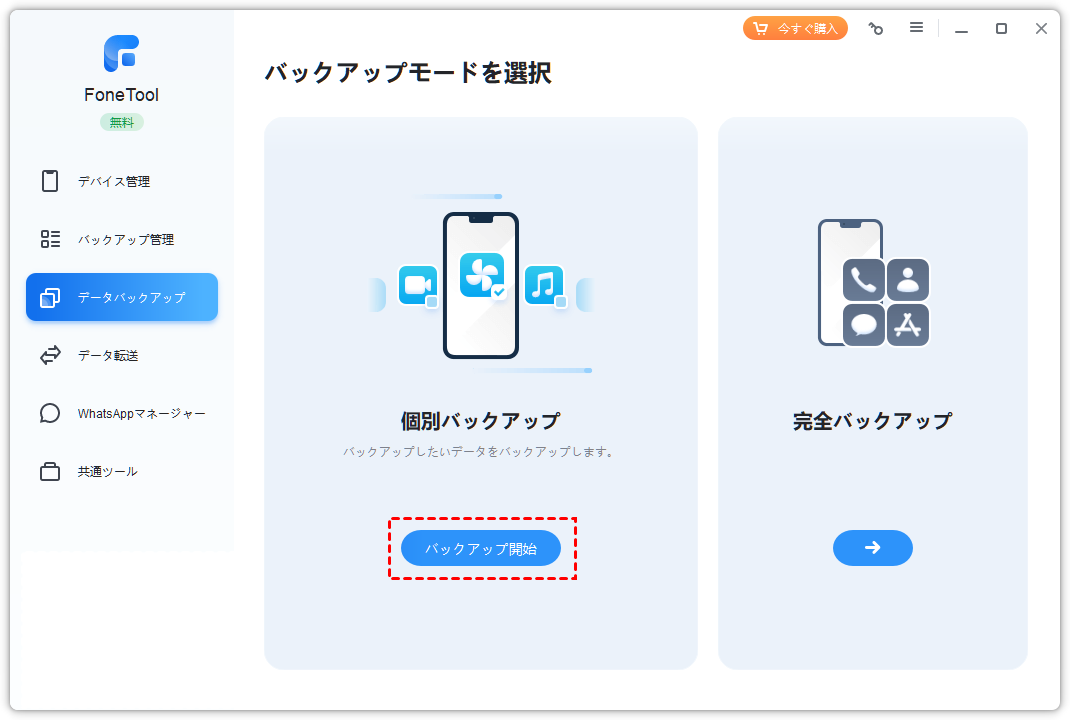
ステップ 2. 「メッセージ」アイコンのみをチェック(他のアイコンをチェックして、必要なファイルをバックアップすることもできます)>パソコンに保存したいメッセージを選択>「確認」をクリックして続行します。

ステップ 3. 「バックアップストレージパス」をクリックして、これらのテキスト内容を保存する場所を選択>「バックアップ開始」をタップして、タスクを開始します。
バックアップファイルを表示したい場合は、「バックアップ管理」画面に移動します。ここでバックアップを復元したり削除したりすることもできます。
サードパーティのツールのほかに、電子メールを介してiPhoneメッセージのテキスト全文をパソコンに保存することができます。必要なテキストメッセージをコピー&ペーストして、メールでパソコンに送信し、パソコンでコピーしてPDFファイルとして保存することができます。手順がややこしいので、詳しく説明します。
ステップ 1. iPhoneで「メッセージ」アプリを開く>コピーしたい会話をタップします。
ステップ 2. メッセージの内容を長押し>「その他」オプションをクリック>テキストメッセージのすべてまたは一部を選択>転送ボタンをタップして続行します。
ステップ 3. 新しいメールを作成し、コンテンツボックスにメッセージを貼り付けます。
ステップ 4. 自分宛にメールを送信し、パソコンからメールを確認します。
ステップ 5. パソコンでメールを開く>テキストをパソコンにコピーし、必要ならPDFファイルとして保存します。
iPhoneでテキストメッセージを保存するときに、複雑な手順を実行したくないかもしれません。最も簡単な方法は、必要なテキストの会話をスクリーンショットすることです。これはテキストの会話の元のコピーを保つのに役立ちます。ただし、保存するテキスト会話の数が多い場合、時間がかかることがあります。
スクリーンショットの撮り方は、iPhoneのモデルによって若干異なります。保存したい会話に移動して、以下の操作でスクリーンショットを作成します。
● Face ID搭載のiPhoneの場合:サイドボタンと音量+ボタンを同時に押して素早く離します。
● Touch ID搭載のiPhoneの場合:ホームボタンと上/横ボタンを同時に押して、すばやく離します。
しかし、iPhone上の写真は何らかの原因で失われるかもしれません。そのため、方法1で紹介したFoneToolを利用して、iPhoneからパソコンに写真を送ることをお勧めします。
以上、iPhoneでメッセージのテキスト全文を保存する方法について3つご紹介しました。スクリーンショットを撮るか、パソコンにメールを送信して保存するかを選択することができます。テキストメッセージを安全に保つために、バックアップソフトウェアに頼ることもできます。サードパーティツールのFoneToolは、必要なメッセージをパソコンにバックアップできます。
この記事が役に立ったら、他人と共有してください。